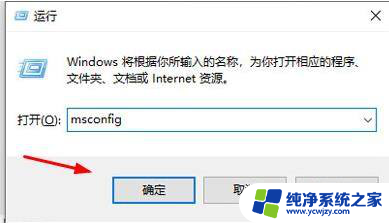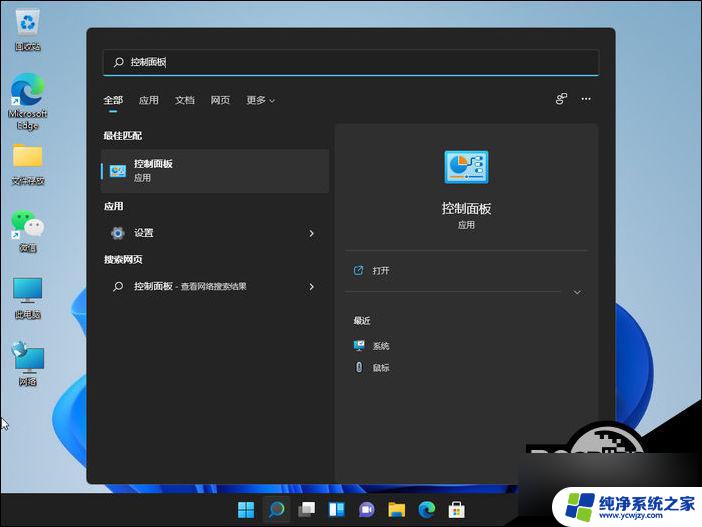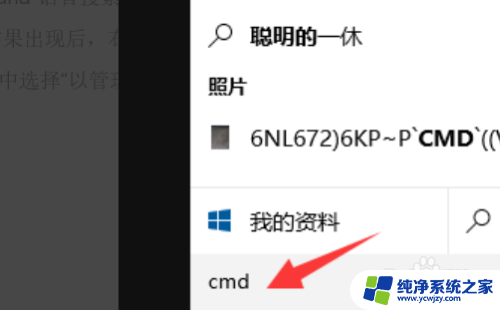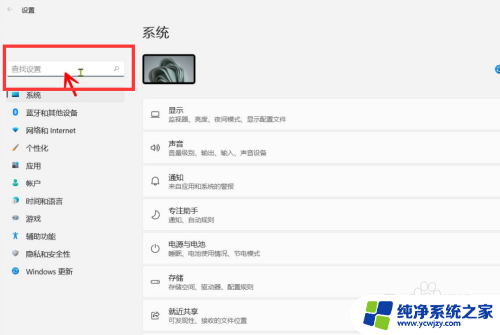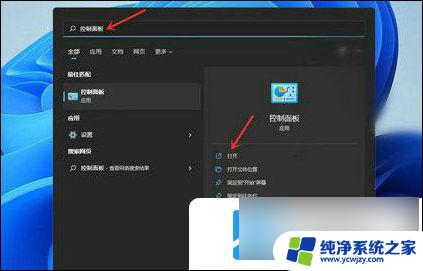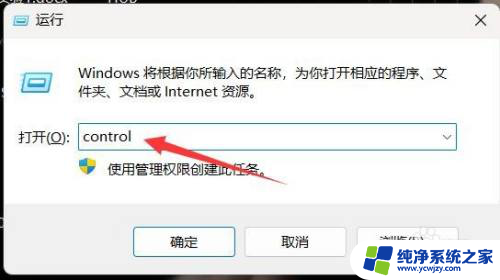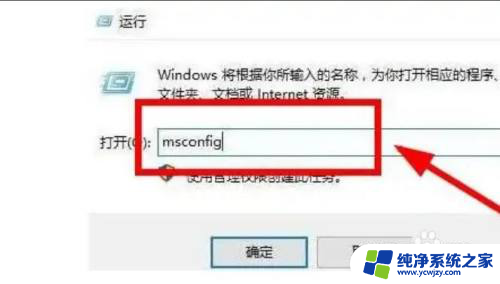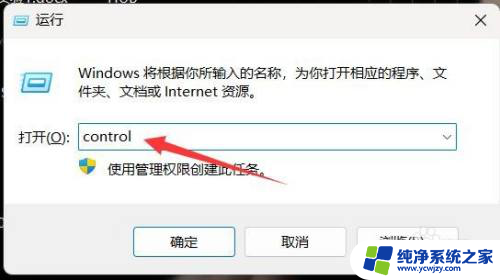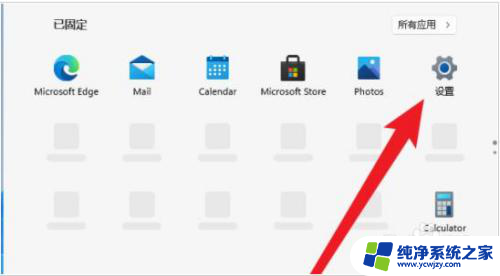怎么取消用户账户控制弹窗win11 win11如何取消用户账户控制
更新时间:2024-02-11 17:00:47作者:xiaoliu
Win11是微软最新发布的操作系统,它带来了许多令人惊喜的新功能和改进,一些用户可能不喜欢Win11中的用户账户控制弹窗,因为它会在执行某些操作时频繁弹出,给用户带来不便。如何取消Win11中的用户账户控制弹窗呢?在本文中我们将为您介绍几种简单而有效的方法,让您在使用Win11时摆脱这一困扰,提升您的操作体验。
具体方法:
1.打开控制面板
按Win+R打开运行窗口,输入control并回车。
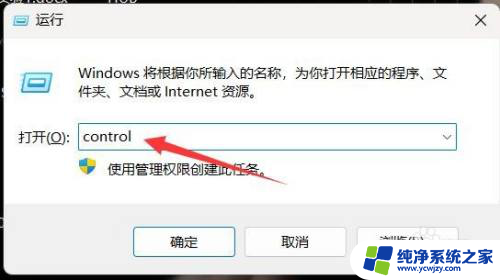
2.打开用户帐户
在列表中找到用户帐户,双击打开。
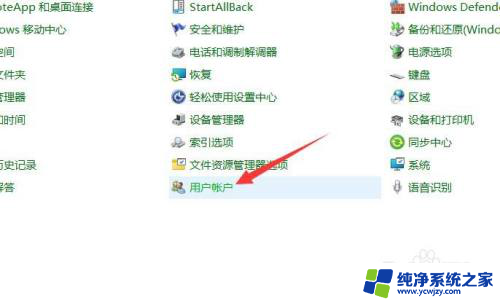
3.打开控制设置
找到更改用户帐户控制设置,点击打开。

4.设置从不通知
将左侧方块拖动到最下面,设置为从不通知即可。
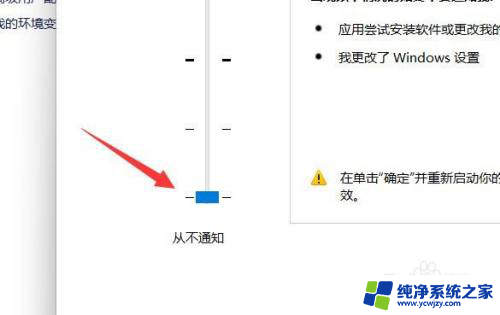
以上就是关于如何取消用户账户控制弹窗win11的全部内容,如果有遇到相同情况的用户,可以按照小编的方法来解决。